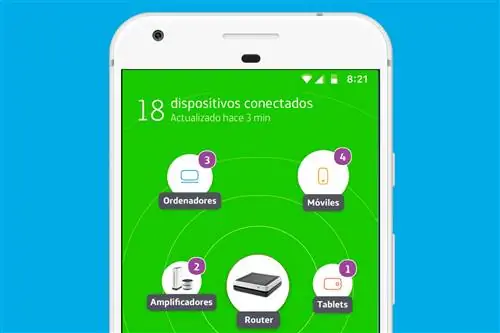Что делать, если вы получаете уведомление на свой смартфон каждый раз, когда новое устройство подключается к вашему маршрутизатору Movistar через соединение WiFi? Это одна из многих вещей, которые может сделать для вас мобильное приложение Smart WiFi. Оно бесплатное, доступно для iPhone и Android и будет очень полезно, если вы заключили договор на Интернет с Movistar.
Во-первых, когда вы откроете Smart WiFi, первое, что вы увидите, это экран Устройства В нем вы увидите график, где ваш маршрутизатор Movistar находится в центре, а вокруг него размещены устройства, которые подключены к нему, организованные по категориям.
Оттуда вы можете увидеть, какое это устройство, и решить, хотите ли вы приостановить его соединение или заблокировать его напрямую. Вы также узнаете о подключении нового устройства через уведомления на вашем iPhone или Android.
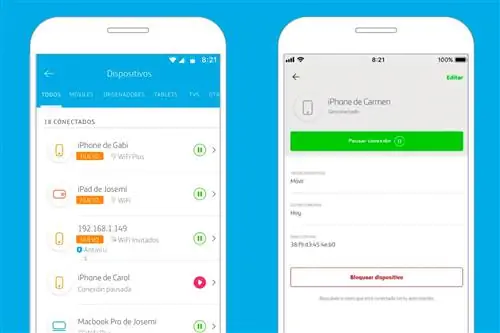
Посмотрите, кто подключается с вашего смартфона
Компьютеры, планшеты, смартфоны, умные телевизоры, усилители… Любое устройство, имеющее доступ к Интернету через Wi-Fi вашего роутера Movistar, появится на экране Мои устройстваSmart WiFi.
При желании, нажав Просмотреть все, вы увидите ту же информацию в виде списка. Вы также можете просмотреть каждую категорию отдельно, нажав на каждую из них, таким образом отобразив эти устройства отдельно.
Таким образом, вы сможете лучше организовать свой подключенный дом, всегда зная подключенные устройства каждого члена вашей семьи. Более того, вы увидите данные о каждом устройстве, чтобы знать, какое именно. И если вы хотите, вы можете приостановить соединение определенных устройств на случай, если вам понадобится больше пропускной способности на другом устройстве или по родительским причинам. Затем вы можете вернуть соединение в любое время.
Более радикальный вариант, который вы найдете на каждой вкладке устройства, состоит из Заблокировать устройство. Таким образом, ваш маршрутизатор Movistar предотвратит подключение указанного устройства к Интернету через ваш WiFi.
Еще одним преимуществом приложения является игровой функционал. С ним вы можете получить лучший игровой опыт благодаря открытию портов. Вы можете выбрать до двух устройств, чтобы определить приоритет сигнала и получить соединение без помех, пока вы играете с подключением к сети WiFi Plus по беспроводной сети.
Профили: управляйте расписанием подключения детей к Интернету
Одной из самых больших забот родителей в эту новую эпоху, в которой мы находимся, когда технологии становятся все более важными в нашей повседневной жизни, является использование Интернета их детьми.
С помощью функции «Профили» вы можете выбрать время отключения для ваших детей и создать правила родительского контроля. У вас есть возможность настроить профили для трех членов вашей семьи, и вы можете назначить каждому из них до пяти устройств.
Установите желаемое время отключения, до 10 для каждого профиля. Связанные устройства будут автоматически отключаться от вашей домашней сети Wi-Fi в выбранное вами время. Кроме того, в любой момент вы можете отредактировать или удалить созданные профили, а также приостановить и возобновить подключение всех устройств каждого профиля вручную со своего мобильного.
Посмотрите, кто подключается с вашего телевизора
Помимо iPhone и Android, Smart WiFi имеет собственную версию Living App, чтобы вы могли видеть на своем телевизоре устройства, подключенные к вашему Wi-Fi, и просматривать информацию о них.
Теперь вы также можете управлять этими подключенными устройствами с вашего телевизора. Приостановите определенный и возобновите его соединение, когда захотите, или заблокируйте возможных злоумышленников. Чтобы выполнить два действия, пауза-возобновление, блокировка-разблокировка, первое, что нужно сделать, это выбрать устройство, на котором мы хотим действовать. Затем он попросит вас идентифицировать себя как владельца. Это шаг подтверждения, чтобы только владелец имел доступ к этим общим ресурсам. Как только разрешение распознано, выберите нужный вариант: временно приостановить или заблокировать устройство злоумышленника. Это действие также можно отменить, если вы снова решите дать разрешение. После аутентификации с помощью пароля у вас есть 10 минут, чтобы внести все необходимые изменения, до следующего запроса.
Чтобы получить доступ к Living App Smart WiFi на телевизоре, вы должны быть клиентом Fusion Movistar и иметь декодер Movistar UHD.
С Movistar Voice Remote+ вы можете перейти в раздел «Приложения», чтобы получить доступ к Living Apps Среди них вы увидите вызов Smart WiFi. С его помощью вы получите всю необходимую информацию в режиме реального времени об устройствах, подключенных к вашему маршрутизатору Movistar, через Ethernet и через . WiFi или WiFi Plus Кроме того, вы можете изменить имя и пароль своей сети Wi-Fi прямо с телевизора.
Вы также можете получить доступ к Smart WiFi Living App, нажав кнопку Aura на Voice Remote. Вам нужно будет только сказать «Открыть Smart WiFi». И с вашего смарт-устройства Movistar Home